Cara Cast Android ke TV Panduan Lengkap
Metode Penyambungan Android ke TV

Nonton film atau main game di layar lebar dari HP Android? Gampang banget! Sekarang ini ada banyak cara untuk mirroring layar HP Android ke TV, mulai dari yang pakai kabel sampai yang tanpa kabel. Yuk, kita bahas metode-metode yang paling umum dan efektif!
Metode Penyambungan Android ke TV
Ada beberapa cara mudah untuk menghubungkan Android ke TV, masing-masing dengan kelebihan dan kekurangannya sendiri. Pilihan terbaik tergantung pada perangkat yang kamu punya dan kebutuhanmu.
| Metode | Kelebihan | Kekurangan | Persyaratan |
|---|---|---|---|
| Chromecast | Mudah digunakan, streaming lancar, harga terjangkau. | Membutuhkan koneksi internet yang stabil, tergantung pada aplikasi yang mendukung Chromecast. | Perangkat Chromecast, aplikasi yang mendukung Chromecast, koneksi Wi-Fi. |
| Miracast | Tidak memerlukan koneksi internet, mirroring layar secara langsung. | Kualitas gambar bisa berkurang, kompatibilitas perangkat terbatas. | Perangkat Android dan TV yang mendukung Miracast, koneksi Wi-Fi (untuk pencarian perangkat). |
| Kabel HDMI | Kualitas gambar terbaik, tidak butuh koneksi internet, latensi rendah. | Membutuhkan adaptor (jika HP tidak memiliki port HDMI), kurang praktis untuk penggunaan mobile. | Kabel HDMI, adaptor USB-C ke HDMI (jika diperlukan). |
| Aplikasi Streaming | Akses mudah ke berbagai konten, beberapa aplikasi mendukung resolusi tinggi. | Kualitas streaming tergantung koneksi internet, terbatas pada konten yang tersedia di aplikasi. | Aplikasi streaming (misalnya Netflix, YouTube, dll.), koneksi internet yang stabil. |
Chromecast
Chromecast adalah perangkat streaming yang kecil dan mudah digunakan. Cukup colokkan ke port HDMI TV, hubungkan ke Wi-Fi yang sama dengan HP Android, dan kamu bisa mulai streaming konten dari berbagai aplikasi yang mendukung Chromecast. Gambar menunjukkan perangkat Chromecast yang terhubung ke port HDMI TV, dengan ikon aplikasi YouTube yang sedang diputar di layar TV.
Masalah Umum dan Solusi: Koneksi terputus? Pastikan HP dan Chromecast terhubung ke Wi-Fi yang sama dan sinyalnya kuat. Aplikasi tidak merespon? Coba tutup dan buka kembali aplikasi tersebut, atau restart perangkat.
Miracast
Miracast memungkinkan mirroring layar HP Android ke TV secara nirkabel tanpa memerlukan koneksi internet. Fitur ini biasanya sudah terintegrasi di perangkat Android dan beberapa TV. Kamu perlu mengaktifkan Miracast di kedua perangkat dan melakukan pairing. Gambar menunjukkan menu pengaturan Miracast di HP Android, dengan daftar perangkat yang tersedia untuk dihubungkan, termasuk TV.
Masalah Umum dan Solusi: Tidak bisa menemukan perangkat? Pastikan Miracast diaktifkan di kedua perangkat dan keduanya berada di jaringan Wi-Fi yang sama. Kualitas gambar buruk? Pastikan jarak antara HP dan TV tidak terlalu jauh dan tidak ada gangguan sinyal.
Kabel HDMI
Cara paling sederhana dan seringkali memberikan kualitas gambar terbaik adalah dengan menggunakan kabel HDMI. Hubungkan satu ujung kabel ke port HDMI di TV, dan ujung lainnya ke port USB-C (atau port HDMI) di HP Android (mungkin memerlukan adaptor). Gambar menunjukkan kabel HDMI terhubung ke port HDMI TV dan port USB-C pada smartphone, dengan tampilan layar smartphone yang terproyeksikan ke TV.
Masalah Umum dan Solusi: Tidak ada gambar? Pastikan kabel terpasang dengan benar dan port HDMI di TV aktif. Gambar tidak stabil? Coba gunakan kabel HDMI berkualitas baik.
Aplikasi Streaming
Aplikasi streaming seperti Netflix, YouTube, dan lain-lain, seringkali menyediakan fitur built-in untuk casting ke perangkat Chromecast atau TV pintar. Kamu hanya perlu memilih opsi “cast” atau “mirroring” di aplikasi tersebut dan memilih perangkat TV yang ingin kamu gunakan. Gambar menunjukkan antarmuka aplikasi YouTube dengan opsi “cast” yang ditampilkan, dengan pilihan perangkat TV yang tersedia.
Masalah Umum dan Solusi: Kualitas streaming rendah? Pastikan koneksi internet kamu stabil dan kecepatannya cukup. Aplikasi error? Coba tutup dan buka kembali aplikasi, atau perbarui aplikasi ke versi terbaru.
Penggunaan Aplikasi Streaming

Nonton film atau serial kesayangan di layar lebar TV dari HP Android? Gampang banget, kok! Salah satu cara paling praktis adalah dengan memanfaatkan aplikasi streaming yang mendukung fitur mirroring atau casting. Aplikasi-aplikasi ini menghubungkan perangkat Android kamu dengan smart TV, sehingga kamu bisa menikmati konten favoritmu dengan kualitas yang lebih maksimal. Yuk, kita bahas lebih lanjut!
Aplikasi Streaming Populer untuk Mirroring
Ada banyak aplikasi streaming yang bisa kamu gunakan untuk mirroring layar Android ke TV. Berikut beberapa aplikasi populer yang dikenal mudah digunakan dan kompatibel dengan berbagai perangkat:
- Netflix: Layanan streaming raksasa ini mendukung casting ke berbagai perangkat pintar, termasuk smart TV. Kamu bisa langsung memutar film dan serial yang sudah ada di daftar putarmu.
- YouTube: Platform berbagi video terbesar di dunia ini juga menyediakan fitur casting yang seamless. Tonton video musik, tutorial, atau konten kreator favoritmu di layar TV dengan mudah.
- VLC Media Player: Aplikasi pemutar media serbaguna ini juga mendukung casting. Kamu bisa memutar berbagai format video dan audio dari HP Android ke TV.
- Disney+ Hotstar: Bagi penggemar film dan serial Disney, Marvel, Star Wars, dan lainnya, aplikasi ini wajib dicoba. Nikmati pengalaman menonton yang lebih imersif di layar TV.
Langkah-langkah Memutar Konten via Aplikasi Streaming
Prosesnya umumnya simpel. Biasanya, kamu akan menemukan ikon casting (biasanya berbentuk layar dengan panah ke atas) di aplikasi streaming yang kamu gunakan. Berikut langkah-langkah umumnya:
- Pastikan HP Android dan smart TV terhubung ke jaringan Wi-Fi yang sama.
- Buka aplikasi streaming yang ingin kamu gunakan (misalnya, Netflix).
- Cari ikon casting/mirroring, biasanya terletak di pojok kanan atas atau bawah aplikasi.
- Pilih smart TV kamu dari daftar perangkat yang tersedia.
- Pilih konten yang ingin kamu putar dan nikmati!
Tips Mengoptimalkan Kualitas Streaming Video
Agar pengalaman streaming kamu semakin lancar dan berkualitas, perhatikan beberapa tips berikut:
- Pastikan koneksi internet kamu stabil dan memiliki kecepatan yang cukup. Streaming video membutuhkan bandwidth yang cukup besar.
- Tutup aplikasi lain yang mungkin menggunakan bandwidth internet, seperti game online atau download.
- Atur kualitas video ke setting yang sesuai dengan kecepatan internet kamu. Jangan memaksakan kualitas tertinggi jika koneksi internetmu kurang stabil.
- Dekatkan HP Android ke router Wi-Fi untuk sinyal yang lebih kuat.
Mengatasi Masalah Koneksi Streaming
Terkadang, koneksi streaming bisa mengalami kendala. Berikut beberapa solusi umum:
- Restart HP Android dan smart TV kamu.
- Periksa koneksi internet kamu. Pastikan baik HP dan TV terhubung ke jaringan yang sama dan stabil.
- Pastikan aplikasi streaming kamu sudah diperbarui ke versi terbaru.
- Jika masih bermasalah, coba restart router Wi-Fi kamu.
Peringatan! Streaming video menggunakan data seluler dapat menghabiskan kuota internet dengan cepat. Pastikan kamu memiliki paket data yang cukup atau terhubung ke jaringan Wi-Fi untuk menghindari biaya data yang tidak terduga.
Pengaturan Perangkat dan Konektivitas

Nah, setelah kita bahas cara menghubungkan Android ke TV, sekarang saatnya kita selami pengaturan perangkat dan konektivitasnya. Proses ini krusial banget, lho, biar streaming film kesayangan atau main game online lancar jaya tanpa buffering yang bikin emosi. Kita akan bahas langkah-langkahnya secara detail, mulai dari pengaturan di Android hingga solusi masalah konektivitas yang sering muncul. Siap-siap, ya!
Mengaktifkan Fitur Mirroring atau Casting Layar
Sebelum mulai, pastikan perangkat Android dan TV kamu sudah terhubung ke jaringan Wi-Fi yang sama. Selanjutnya, aktifkan fitur mirroring atau casting layar di perangkat Android. Biasanya, fitur ini bisa diakses melalui menu pengaturan cepat (notification shade) dengan ikon berbentuk persegi panjang yang terhubung ke layar TV. Atau, kamu bisa mencarinya di menu pengaturan lengkap, biasanya berada di bagian “Jaringan & Internet” atau “Tampilan”. Nama fitur ini bisa sedikit berbeda tergantung merek dan versi Android yang kamu gunakan, seperti “Cast”, “Wireless Display”, atau sejenisnya. Setelah fitur ini aktif, perangkat Android kamu akan mulai mencari perangkat yang kompatibel untuk casting.
Pengaturan Jaringan Wi-Fi yang Optimal
Koneksi internet yang stabil adalah kunci utama kesuksesan streaming. Pastikan kamu terhubung ke jaringan Wi-Fi dengan sinyal kuat dan kecepatan tinggi. Jauhi area yang banyak penghalang seperti dinding tebal atau perangkat elektronik lain yang bisa mengganggu sinyal. Jika memungkinkan, gunakan koneksi Wi-Fi 5 GHz yang biasanya menawarkan kecepatan lebih tinggi dan stabilitas yang lebih baik dibandingkan dengan 2.4 GHz. Hindari penggunaan data seluler, karena bisa boros kuota dan seringkali tidak stabil untuk streaming.
Masalah Konektivitas dan Solusinya
Kadang, proses casting layar tidak berjalan mulus. Ada beberapa masalah konektivitas yang umum terjadi, mulai dari sinyal Wi-Fi lemah hingga masalah kompatibilitas perangkat. Berikut tabel solusi untuk beberapa masalah umum yang mungkin kamu temui:
| Masalah | Penyebab | Solusi | Catatan |
|---|---|---|---|
| Sinyal Wi-Fi Lemah | Jarak jauh dari router, banyak penghalang, interferensi dari perangkat lain. | Dekati router, pindahkan router ke lokasi yang lebih strategis, hindari penghalang, restart router. | Pertimbangkan untuk menggunakan extender Wi-Fi jika perlu. |
| Perangkat Tidak Terdeteksi | Masalah kompatibilitas, fitur casting belum diaktifkan, masalah pada perangkat Android atau TV. | Pastikan fitur casting aktif di kedua perangkat, restart perangkat, periksa update perangkat lunak. | Pastikan perangkat Android dan TV kompatibel dengan fitur casting. |
| Koneksi Terputus-putus | Sinyal Wi-Fi tidak stabil, masalah pada router, terlalu banyak perangkat yang terhubung. | Restart router, periksa koneksi internet, kurangi jumlah perangkat yang terhubung. | Pertimbangkan untuk meningkatkan kualitas router atau jaringan internet. |
| Kualitas Streaming Buruk | Kecepatan internet rendah, banyak perangkat yang menggunakan bandwidth yang sama. | Tutup aplikasi lain yang menggunakan internet, tingkatkan kecepatan internet, periksa penggunaan bandwidth. | Prioritaskan bandwidth untuk streaming. |
Memeriksa dan Memperbaiki Pengaturan Jaringan
Untuk memeriksa dan memperbaiki pengaturan jaringan di perangkat Android, masuk ke menu “Pengaturan” lalu pilih “Jaringan & Internet” atau “Wi-Fi”. Di sini kamu bisa melihat status koneksi Wi-Fi, kekuatan sinyal, dan informasi lainnya. Jika ada masalah, kamu bisa mencoba menghubungkan ke jaringan Wi-Fi lain untuk melihat apakah masalahnya terletak pada jaringan atau perangkat. Untuk memeriksa dan memperbaiki pengaturan jaringan di TV, konsultasi manual TV kamu, karena setiap merek dan model memiliki cara yang berbeda. Biasanya, pengaturan jaringan TV bisa diakses melalui menu pengaturan TV itu sendiri.
Troubleshooting Masalah Umum

Cast-ing Android ke TV memang praktis, tapi terkadang ada kendala yang bikin emosi. Jangan panik! Berikut beberapa masalah umum dan solusinya, lengkap dengan panduan langkah demi langkah agar streamingmu tetap lancar jaya.
Kegagalan koneksi, kualitas gambar yang buruk, dan kendala audio adalah beberapa masalah yang sering dihadapi. Pahami penyebabnya dan ikuti langkah-langkah pemecahan masalah berikut agar pengalaman nontonmu tetap asyik.
Koneksi Gagal Terhubung
Masalah ini biasanya disebabkan oleh koneksi Wi-Fi yang bermasalah, baik di smartphone maupun TV. Periksa juga apakah perangkat Android dan TV sudah terhubung ke jaringan Wi-Fi yang sama.
- Pastikan kedua perangkat (Android dan TV) terhubung ke jaringan Wi-Fi yang sama dan stabil. Cek kekuatan sinyal Wi-Fi di kedua perangkat.
- Restart smartphone dan TV. Kadang, restart sederhana bisa menyelesaikan masalah koneksi yang aneh.
- Periksa pengaturan Wi-Fi di smartphone dan TV. Pastikan tidak ada pengaturan yang memblokir koneksi.
- Jika menggunakan router, coba restart router. Kadang, router butuh “refreshing” agar bekerja optimal.
- Jika masalah berlanjut, coba hubungkan perangkat secara langsung ke router menggunakan kabel ethernet (jika memungkinkan).
Ilustrasi: Gambar menunjukkan langkah-langkah memeriksa nama dan password Wi-Fi pada smartphone dan memastikannya sama dengan yang tertera pada TV, termasuk indikator kekuatan sinyal Wi-Fi pada kedua perangkat.
Kualitas Streaming Buruk
Kualitas streaming yang buruk bisa disebabkan oleh beberapa faktor, mulai dari koneksi internet yang lambat hingga resolusi yang terlalu tinggi untuk perangkat atau koneksimu.
- Periksa kecepatan internet. Kecepatan internet yang lambat akan mengakibatkan buffering dan kualitas gambar yang buruk. Gunakan aplikasi pengukur kecepatan internet untuk memastikan kecepatan internetmu cukup.
- Tutup aplikasi lain yang menggunakan internet. Aplikasi lain yang berjalan di latar belakang bisa menghabiskan bandwidth internet.
- Kurangi resolusi streaming. Cobalah menurunkan resolusi video di pengaturan casting untuk meningkatkan kualitas streaming.
- Dekatkan smartphone ke router Wi-Fi. Sinyal Wi-Fi yang lemah dapat memengaruhi kualitas streaming.
- Pastikan tidak ada perangkat lain yang menggunakan bandwidth internet yang besar di rumah, misalnya sedang mendownload file besar.
Ilustrasi: Gambar menampilkan perbandingan kualitas streaming video pada kecepatan internet rendah dan tinggi, menunjukkan perbedaan yang signifikan dalam kejernihan gambar dan minimnya buffering pada koneksi yang lebih cepat.
Masalah Audio
Suara yang putus-putus atau tidak ada sama sekali bisa disebabkan oleh pengaturan audio yang salah atau masalah koneksi.
- Pastikan volume TV dan smartphone sudah diaktifkan.
- Coba ubah perangkat audio output di pengaturan casting. Bisa jadi ada konflik dengan perangkat audio lain yang terhubung.
- Restart smartphone dan TV. Restart sederhana seringkali bisa mengatasi masalah audio yang aneh.
- Periksa koneksi Bluetooth. Jika menggunakan speaker Bluetooth, pastikan terhubung dengan baik dan tidak ada gangguan.
- Jika menggunakan aplikasi casting pihak ketiga, coba gunakan aplikasi bawaan Android.
Ilustrasi: Gambar menunjukkan menu pengaturan audio pada smartphone dan TV, menunjukkan pilihan perangkat audio output yang tersedia dan cara menggantinya.
Penutup
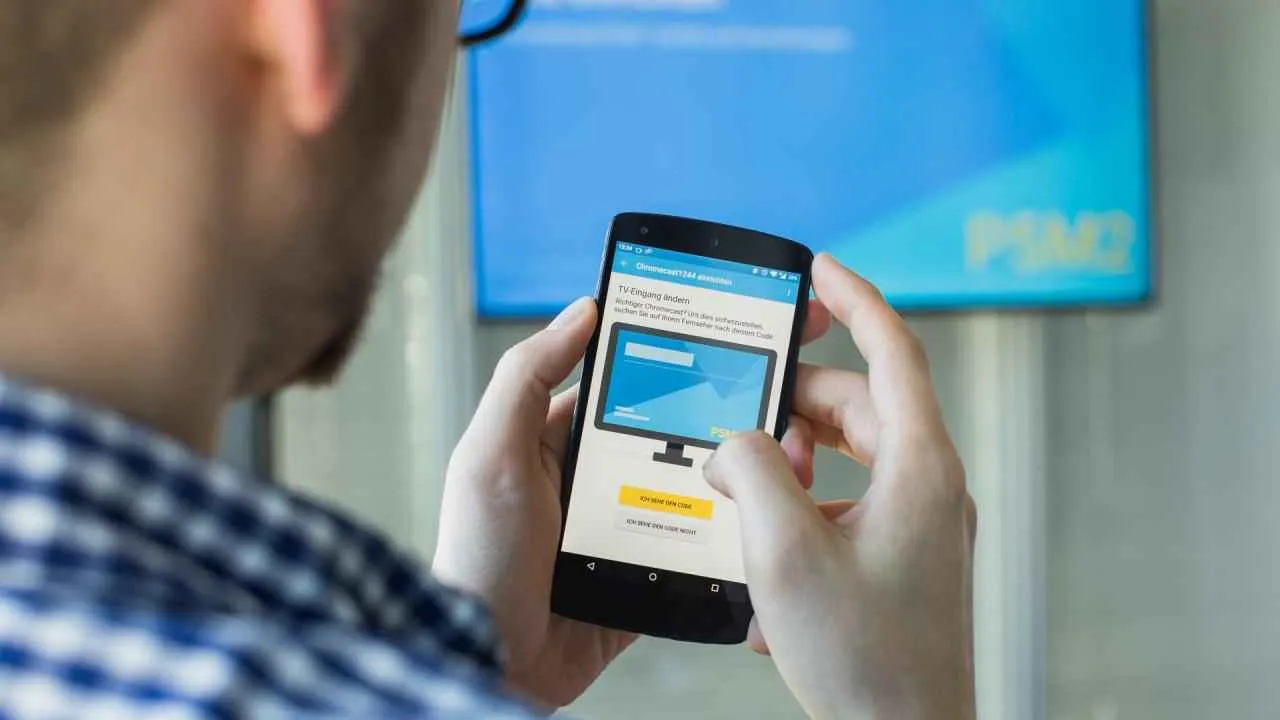
Menghubungkan Android ke TV ternyata nggak serumit yang dibayangkan! Dengan memahami berbagai metode dan tips yang telah dijelaskan, kini Anda bisa menikmati konten kesayangan di layar yang lebih besar. Jadi, tunggu apa lagi? Coba langsung dan rasakan sensasi menonton yang lebih maksimal!


What's Your Reaction?
-
0
 Like
Like -
0
 Dislike
Dislike -
0
 Funny
Funny -
0
 Angry
Angry -
0
 Sad
Sad -
0
 Wow
Wow








